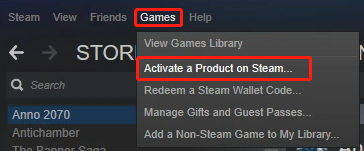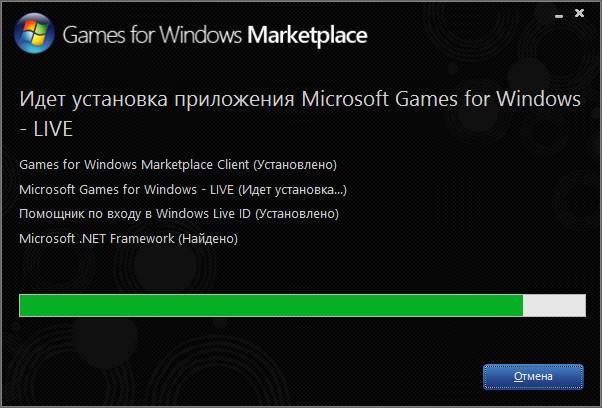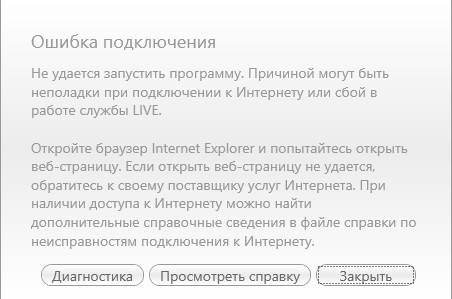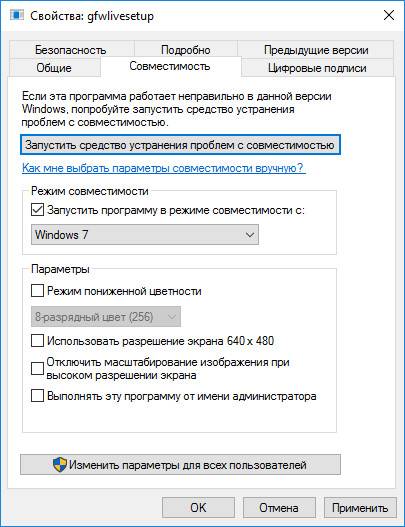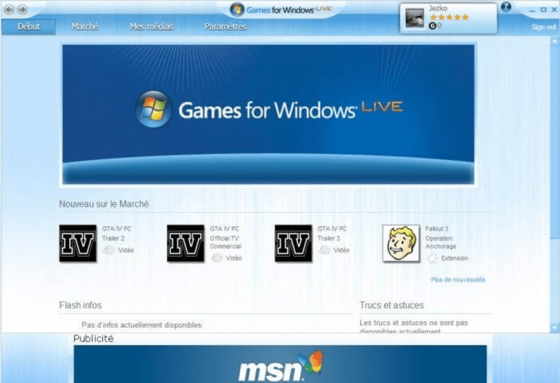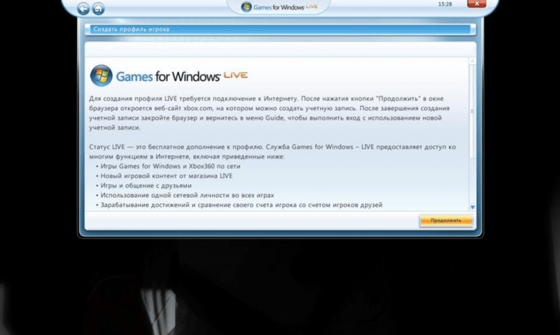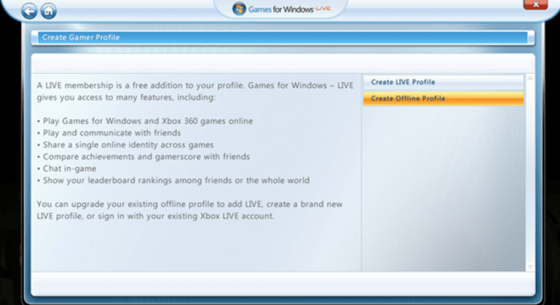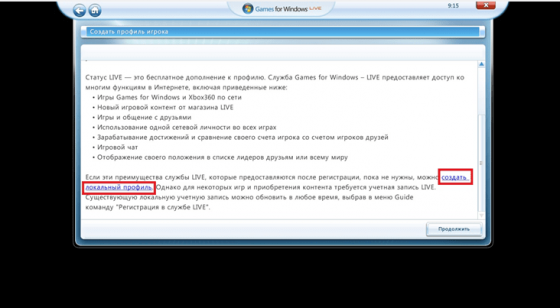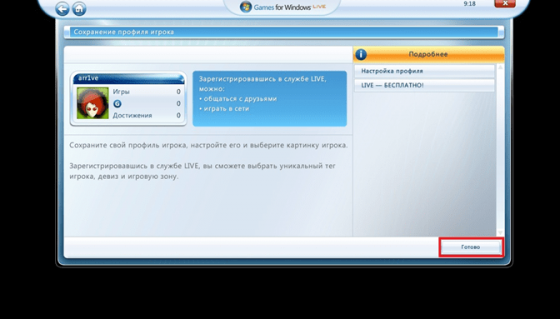-
Partition Wizard
-
Partition Manager
- Game for Windows Live | Here’s Everything You Need to Know
By Ariel | Follow |
Last Updated October 11, 2021
A great many people are confused about the Games for Windows Live. If you are also trying to figure it out, then you come to the right place. This post of MiniTool will introduce its definition and some other useful tips to you.
About Games for Windows Live
Games for Windows Live is also known as GFWL that works as an online gaming service. It enables Windows computers to connect to the Microsoft Live service. All users who have the Microsoft username service for GFWL can play online, receive and send messages, voice chat, gain achievements, and so forth.
This service is available to third-party developers, but they need to meet certain Technical Certification Requirements (TCRs) that include game ratings, game profiles, Live connectivity, and the total number of Gamerscore points. In addition, the GWFL games must meet the standard Games for Windows TCRs. That is to say, users first have to create a free GWFL account to get started. How to do that? Let’s keep reading the following part.
How to Create a Live Account for GFWL
To play the GFWL games, you need to create a free Live account firstly. There are several main types of Windows Live email addresses you can use:
- Hotmail.com
- Live.com
- MSN.com
- Zune.net
- Passport.net
- Outlook.com
If you don’t have this account, you can visit the accounts.live.com web page and follow the on-screen instructions to create a free Live Windows ID account. Once created, you can use this account when signing up for any Microsoft online services. If you already have an account, you can directly sign in by using an email account like Outlook.com.
How to Make the GFWL Games Playable on Windows 10
Another important thing for many users is how to make these GFWL games playable on a modern version of Windows computers. If you have bought a physical retail copy, digital download, or even a copy from the Microsoft Windows marketplace, you can convert many old GWFL games like Batman: Arkham Asylum, Bioshock 2, and DiRT to a modern computer.
For example, you can redeem the game on Steam if you have a code for one of these GWFL games. Here’s a quick guide:
Step 1. Launch the Steam client on your PC and go to the Games tab from the top toolbar and select Activate a Product on Steam.
Step 2. In the pop-up dialog box, enter the game code/product key to redeem it on Steam.
Note: You need to use the latest version of Steam without GFWL.
If you don’t have the product key of these GWFL games, then you need to utilize some third-party tools that can crack the Windows Live Games. These tools aim to remove the hassle of GWFL, but they are not available for every game instead of some particularly popular games such as Fallout 3, Grand Theft Auto IV, Halo 2, and Red Faction.
Sometimes, you may be stuck playing a game that requires Games for Windows Live Windows 10 installers and you don’t have an alternative to crack. In this case, you can try updating the GFWL Windows 10 to the latest version. Another effective way is to avoid online connectivity and syncing problems by creating a local profile. To do so, you can refer to the steps below:
Step 1. In the main interface of Microsoft Games for Windows Live, press the Home button on your keyboard that supports any GFWL-enabled games, and then select Create New Profile.
Note: You will lose any saved files if you do this operation while playing a game. So, we recommend you create a local profile when setting up GFWL for the first time.
Step 2. Scroll down the list of Create Game Profile screens and click on Create a Local Profile.
Step 3. Enter the details that you want to use in the box and save the profile.
About The Author
Position: Columnist
Ariel is an enthusiastic IT columnist focusing on partition management, data recovery, and Windows issues. She has helped users fix various problems like PS4 corrupted disk, unexpected store exception error, the green screen of death error, etc. If you are searching for methods to optimize your storage device and restore lost data from different storage devices, then Ariel can provide reliable solutions for these issues.
-
Partition Wizard
-
Partition Manager
- Game for Windows Live | Here’s Everything You Need to Know
By Ariel | Follow |
Last Updated October 11, 2021
A great many people are confused about the Games for Windows Live. If you are also trying to figure it out, then you come to the right place. This post of MiniTool will introduce its definition and some other useful tips to you.
About Games for Windows Live
Games for Windows Live is also known as GFWL that works as an online gaming service. It enables Windows computers to connect to the Microsoft Live service. All users who have the Microsoft username service for GFWL can play online, receive and send messages, voice chat, gain achievements, and so forth.
This service is available to third-party developers, but they need to meet certain Technical Certification Requirements (TCRs) that include game ratings, game profiles, Live connectivity, and the total number of Gamerscore points. In addition, the GWFL games must meet the standard Games for Windows TCRs. That is to say, users first have to create a free GWFL account to get started. How to do that? Let’s keep reading the following part.
How to Create a Live Account for GFWL
To play the GFWL games, you need to create a free Live account firstly. There are several main types of Windows Live email addresses you can use:
- Hotmail.com
- Live.com
- MSN.com
- Zune.net
- Passport.net
- Outlook.com
If you don’t have this account, you can visit the accounts.live.com web page and follow the on-screen instructions to create a free Live Windows ID account. Once created, you can use this account when signing up for any Microsoft online services. If you already have an account, you can directly sign in by using an email account like Outlook.com.
How to Make the GFWL Games Playable on Windows 10
Another important thing for many users is how to make these GFWL games playable on a modern version of Windows computers. If you have bought a physical retail copy, digital download, or even a copy from the Microsoft Windows marketplace, you can convert many old GWFL games like Batman: Arkham Asylum, Bioshock 2, and DiRT to a modern computer.
For example, you can redeem the game on Steam if you have a code for one of these GWFL games. Here’s a quick guide:
Step 1. Launch the Steam client on your PC and go to the Games tab from the top toolbar and select Activate a Product on Steam.
Step 2. In the pop-up dialog box, enter the game code/product key to redeem it on Steam.
Note: You need to use the latest version of Steam without GFWL.
If you don’t have the product key of these GWFL games, then you need to utilize some third-party tools that can crack the Windows Live Games. These tools aim to remove the hassle of GWFL, but they are not available for every game instead of some particularly popular games such as Fallout 3, Grand Theft Auto IV, Halo 2, and Red Faction.
Sometimes, you may be stuck playing a game that requires Games for Windows Live Windows 10 installers and you don’t have an alternative to crack. In this case, you can try updating the GFWL Windows 10 to the latest version. Another effective way is to avoid online connectivity and syncing problems by creating a local profile. To do so, you can refer to the steps below:
Step 1. In the main interface of Microsoft Games for Windows Live, press the Home button on your keyboard that supports any GFWL-enabled games, and then select Create New Profile.
Note: You will lose any saved files if you do this operation while playing a game. So, we recommend you create a local profile when setting up GFWL for the first time.
Step 2. Scroll down the list of Create Game Profile screens and click on Create a Local Profile.
Step 3. Enter the details that you want to use in the box and save the profile.
About The Author
Position: Columnist
Ariel is an enthusiastic IT columnist focusing on partition management, data recovery, and Windows issues. She has helped users fix various problems like PS4 corrupted disk, unexpected store exception error, the green screen of death error, etc. If you are searching for methods to optimize your storage device and restore lost data from different storage devices, then Ariel can provide reliable solutions for these issues.
Мультиплеер игры построен на системе Games for Windows — Live
FAQ
Как подключиться к LIVE?
13 ноября 2008 года вышла новая версия утилиты Game for Windows LIVE версии 2.0 (до недавнего была 1.2)
Доступ к Games for Windows LIVE возможен лишь тогда, когда вы играете в совместимую игру (т.е. только в игре с логом LIVE и только в тот момент когда она запущена).
1. Для регистрации в LIVE пройдите по этой ссылке — http://www.xbox.com/en-US/live/memberships/gamesforwindows.htm
2. Кликните на надпись «Sign up for a new account»
3. На появившейся страничке будет два окна, Вам нужно правое с заголовком «Need an account? Sign up here» и с пустой строчкой над которой написано «E-mail Address»
4. В нее вводите ваш работающий e-mail и нажимаете справа кнопку «Sing-Up»
5. Далее вам нужно заполнить анкету:
• Дата вашего дня рождения в порядке ММ/ДД/ГГ (если вам нет 18, введите дату к примеру 02/17/1990)
• Страна в которой вы живете (хочу напомнить, что выбрав Россию вы не сможете играть). Выберите к примеру United Kingdom.
• Ваш email (по умолчанию он автоматически должен уже стоять)
• Вводите ваш пароль
• Вводите его еще раз
• Ваш секретный вопрос на случай утери пароля
• Ответ на ваш секретный вопрос
• Справа от вопроса заполните символы которые на картинке
• Введите ваш ник (латиницей) который будет использоваться в онлайн играх, справа есть кнопочка которая проверяет правильность ника.
• Выбераете ваш аватар
• В игровой зоне выберите, что Вам ближе (позже можно поменять)
• И в самом низу кликаете на I Accept/Я принимаю
6. После этого Вы попадете на страницу с надписью «Вас приветствует служба Games for Windows – LIVE» и «Ваш профиль создан.»
7. Жмете кнопку «Готово». Все. Вы в LIVE
Если Вы не сильны в английском, то после https://live.xbox.com … в адресной строке браузера меняете en-GB на ru-RU, ставите курсор мышкой в конец строки (чтобы не было выделений) и нажимаете Enter… вуаля, все на русском. Только не заполняйте анкету на русском, эта фишка для того чтобы понять что там написано. Если вы заполните ее на русском, то вы не сможете выбрать страну, она автоматически будет Россией.
Внимание!!! На данном этапе при попытке войти по старому аккаунту, вы попадаете на страницу Сведения об оплате. Эту страницу нельзя пройти! Она постоянно сбрасывается на начало.
Это справедливо только для аккаунтов, которые регистрировались до 19 ноября 2008-го года и указали страну — Россия.
Все кто зарегистрировался после 19 ноября, такой проблемы не испытывают (хотя если Вы попытаетесь поменять в конт. данных свой индекс, то всплывет ошибка «Введите действительный почтовый индекс.» Она пока ни на что не влияет.
Для тех кто не верит в Русское счастье от Мелкософт и зарегистрировались от другой страны, могут спать спокойно, у них все гуд.
Q: LIVE — это платно?
A: Для PC это бесплатно.
Q: А надо ли иметь ключ для игры FUEL по интернету?
A: Да, надо. Будет лежать в коробке лицензионного диска
Q: При попытке подключения своего Gamertag в игре у меня запрашивает ввести мой ID LIVE, немогу понять что от меня требуеться?
A: Вам нужно ввести ваш електронный адрес который вы зарегестрировали в GFWL.
Q: Я немогу написать свой адрес, раскладка на моей клавиатуре русская и не меняеться.
A: Выйдите из игры и правой кнопкой мыши кликните внизу справа на языковую панель. Зайдите в параметры и поставьте английский язык по умолчанию.
Здесь обсуждаем мультиплеер игры и задаем вопросы по сабжу. Прошу модераторов при возможности закрепить тему.
Бывают моменты, когда хочется поиграть в старые игры на Windows 10, но из-за заброшенного сервиса Games for Windows Live это довольно проблематично. В частности, многие пользователи видят ошибку подобного характера. Сейчас я поделюсь с вами тем, как исправить данную ошибку.
В принципе, ничего сложного здесь нет, но, тем не менее, я лично покажу на примере игры Street Fighter X Tekken как это сделать и расскажу некоторые нюансы.
Для начала, естественно, нужно установить игру, если вы устанавливаете с диска, или скачайте игру, если подобная игра у вас есть в Steam. Сразу стоит отметить, что во время инсталляции игры не нужно вместе с ней устанавливать родной сервис Games for Windows Live, а нужно установить самый последний с сайта Xbox, или с нашего сайта MSReview. Есть также инсталлятор и на сайте Microsoft, но он довольно старый и датируется аж 2011 годом, что не спасает его от проблем совместимости. Если установим его, то получим тоже самое, что и при установке родного инсталлятора, поэтому только Xbox, только хардкор.
Итак, после установки игры и сервиса Games for Windows Live нам необходимо зайти в игру и авторизоваться. Авторизоваться можно как с помощью аккаунта Games for Windows Live, нынче он уже аккаунт Xbox, или при помощи аккаунта Microsoft. Сразу предупреждаю, что в сервисе Games for Windows Live при авторизации просто физически невозможно ввести пароль больше 16 символов, поэтому если вы хотите через него авторизоваться, то преждевременно смените пароль, если он вдруг больше этой цифры. После авторизации и, соответственно, ввода ключа игры идет скачивание различных обновлений. Не исключено, что идет загрузка как некоторого игрового контента, так и обновление самого сервиса Games for Windows Live. Стоит отметить, что во время авторизации или скачивания обновлений могут выскакивать ошибки Сети, поэтому если подобное произойдет, то повторите эти действия еще раз, или повторите позже, так как сервис Games for Windows Live довольно капризный.
После всех этих рутинных процедур вам удастся без проблем поиграть в игры, которые многие уже и позабыли. И да, онлайн до сих пор работает, правда людей там совсем мало, но, тем не менее, есть шанс на то, что вам удастся надрать кому-то зад в мультиплеере.
Приветствую друзья, у нас сегодня тема — программа Microsoft Games for Windows Live, я расскажу что это такое, зачем она нужна.
Покопавшись в интернете, я сразу понял — Microsoft Games for Windows Live это бесплатный игровой онлайн-сервис для Windows, который ориентирован на сетевую игру. Позволяет пользователям ПК соединяться с устройствами, которые поддерживают Windows Live.
После регистрации юзер получает тег игрока Gamertag, он совместим с Xbox Live, и дает возможность играть онлайн, следить за статусами друзей, принимать и отправлять сообщения, коллекционировать достижения..
Так, это все понятно. Но в итоге — непонятно все таки, что это за штука Microsoft Games for Windows Live? Да, это что-то связанное с играми. Вот один чел пишет — у него были проблемы с игрой Dirt 3, она просто не запускалась, появлялась на пару сек в процессах и все. И он пишет, что все дело было в этой проге GFWL — эту прогу нужно удалять перед установкой Dirt 3. Вывод — возможно это касается и других игр..
Установка Microsoft Games for Windows Live
Нашел картинки по поводу установки этой проги.. в общем вот здесь установка только начинается:
Здесь уже процесс начался, и смотрите, как видим — устанавливаются еще другие компоненты:
Есть даже какой-то Games for Windows Marketplace Client… В общем это обычное явление, что ставятся еще компоненты. Просто думал GFWL — небольшая программка..
А еще может быть ошибка при установке:
Чтобы решить, попробуйте:
- В свойствах установщика поставить галочку, чтобы запуск был только от имени администратора.
- Посмотрите в свойствах — разблокирован ли файл?
- Еще попробуйте запустить в режиме совместимости, выбрав Windows 7.
Картинки-подсказки:
Если установилось все успешно, то вы увидите такое окно:
И можно будет сразу запустить.. ну а после запуска вам нужен будет логин и пароль:
Внизу есть опции:
- Галочка Забыли пароль — позволит вам восстановить пароль, но для этого нужно будет указать скорее всего почту.. на нее придет код.. или ссылка.. и там, после перехода, можно будет указать новый пароль.
- Создать новую учетную запись — ну это регистрация вас в этой всей системе, нужно будет указать почту, логин, пароль, имя и возможно еще какие-то данные.
Такс, помните, я писал — эта прога ставит также свои компоненты? Вот можно посмотреть, какие именно… просто откройте окно установленного софта, быстро открыть можно так:
- Зажмите Win + R, появится окошко Выполнить.
- Напишите команду appwiz.cpl, нажмите ОК.
- Откроется окошко со списком программ, которые стоят у вас на ПК.
И здесь.. мы.. можем увидеть компоненты, которые были установлены вместе с Microsoft Games for Windows Live, чтобы легче было найти — смотрите дату установки GFWL и потом смотрите что еще в это время было установлено. А компоненты у вас стоять.. могут например такие:
Разумеется, что их удалять не нужно. Ибо прога GFWL может неправильно работать. Но если вы будете удалять GFWL, то она должна и компоненты за собой удалить.. правда некоторые проги этого не делают..
А еще в проге может быть ошибка такая:
Она может появляться при входе в клиент.. тут есть два решения:
- Переустановить саму прогу Microsoft Games for Windows Live, то есть удалить ее и все компоненты (если останутся) и потом поставить заново. Может помочь.
- Один чел написал, что эта трабла может быть совсем не из-за проги, а из-за игры, возможно нужно установить какой-то специальный патч..
Надеюсь вам эта информация пригодилась.. удачи и добра, до новых встреч!
На главную!
05.07.2019
Содержание
- 1 Проблемы
- 2 Как установить Games for Windows Live на Windows 10
- 3 Обход Games for Windows Live на Windows 10
- 4 Особенности игрового сервиса
- 5 Инструкция по созданию нового аккаунта
Windows Live представляет собой клиент для магазина развлекательных приложений от Microsoft. Этот бесплатный игровой сервис подарит геймеру больше возможностей, играя в такие знаменитые развлечения, как GTA 4, Dirt 2 и Batman Arkham City. Цель создания проекта – сделать компьютерные игры доступными, как на консолях, и систематизировать достижения в каждой из них, не заботясь об игровом устройстве.
Выполняя вход в свой аккаунт в Геймс фор Виндовс Лайф на различных компьютерах, где установлена лицензионная копия любимой игрушки, пользователю не придется беспокоиться об отсутствии сохранений для игры, если играть в нее доводится из чужого компьютера (у товарища, в игровом клубе). Все данные будут синхронизированы, а игровой процесс автоматически записан в профиль в облачном хранилище.
В 2013 году проект был свернут, но сервис функционирует до сих пор. Многие игроки, которые недолюбливают Steam, постепенно выбирают альтернативу монополисту в этой области рынка, несмотря на прекращение поддержки. Скачать Windows Live для Windows 10 можно с нашего сайта по прямой ссылке. Версия установщика подходит для 64 bit/32 bit-ной платформы.
Проблемы
На Windows 7 центр исправно функционирует, чего не сказать про Windows 8.1/Windows 10. Причина ошибок и проблем с запуском и работой программы понятная: отсутствие возможности скачать бесплатно адаптированную под новые платформы версию приложения.
Приведенная ниже ошибка знакома всем пользователям новых операционных систем, а как ее решить, знают далеко не все. Отключения интернета, поиск неполадок с сетью, переустановка приложения на ноутбуке, а также эксплуатация инструмента диагностики операционной системы в таком случае бессильны.
Удаляем клиент через Панель управления или при помощи стороннего ПО (Revo Uninstaller). Перезагружаемся. Далее необходимо загрузить инсталлятор приложения на русском языке. Сделать это бесплатно можете с нашего сайта. Открываем «Свойства» полученного файла exe. Идем во вкладку «Совместимость». В форме «Совместимость» ставим флажок для активации единственной опции и выбираем Windows 7 из выпадающего списка.
Отмечаем флажком последнюю опцию для запуска установщика с администраторскими привилегиями.
Кликаем «Применить» и закрываем окно. Открываем контекстное меню инсталлятора. Выбираем вариант вызова программы от имени администратора.
Если ошибка касается того, что приложение не обнаружило библиотеку xlive.dll, его необходимо также полностью деинсталлировать, перезагрузиться и повторно установить клиент, как это описано выше.
Если Вы хотите запускать игры Windows Live на Windows 10, то есть несколько проверенных вариантов, позволяющих это осуществить. Ведь в новых версиях ОС, Games for Windows Live встроен, и Вам достаточно установить приложение. В более ранних версиях Windows 10 наблюдается проблема отсутствия GFWLC, из-за чего хиты до 2012 года с сетевыми возможностями отказываются работать по причине отсутствия XLive.
Данная проблема решается не сразу, ведь необходимо корректно установить библиотеки, а также установить сэйвы других игроков для корректной работы профиля. В крайнем случае, всегда есть обход XLive, если Вам не нужны сетевые возможности, а лишь сюжетный режим и одиночная игра. Проблемы с установкой могут возникнуть ввиду множества обновлений Games for Windows Live. Из-за этого старое ПО может некорректно работать с играми, ведь сетевые алгоритмы давно изменились. Но мы расскажем, как все сделать правильно.
Как установить Games for Windows Live на Windows 10
Прежде всего, приложение которое Вы хотите установить – необходимо устанавливать с правами администратора. Зафиксировано, что при отключении антивируса и установки с помощью прав администратора – установка проходит корректнее и проблем с запуском программ и игр значительно меньше. Ведь даже на этом этапе стороннее ПО может вмешаться в процесс установки и помешать системным ресурсам достигнуть конечной остановки.
Скачать Games for Windows Live на Windows 10
Поэтому, установку производим без антивируса и с правами администратора. По окончанию, необходимо скачать Windows Live на Windows 10 с нашего сайта и также произвести его установку с правами администратора. Также рекомендуется ставить на установщик gfwlivesetup.exe совместимость с Win 7 перед установкой. В таком случае работа игр и профилей XLive будет гарантирована! Немногие об этом знают, но это действительно помогает.
Обход Games for Windows Live на Windows 10
Множество игроков не могут получить доступ к играм из-за несовместимости GFWL, который корректно работает на Windows XP и 7. Начиная с Win 8 и 8.1 появились проблемы и сбои в работе Play Market – сервиса Windows Live для поддержки сетевой игры. Чтобы не делать танцев с бубном и сразу решить проблему с пользу одиночной игры – можно установить в папку с игрой специальные xlive.dll библиотеки (BulletStorm), благодаря чему игра не будет требовать XLive, но сетевые возможности в данном случае не будут работать.
Скачать BulletStorm на Windows 10
Для каждой отдельной игры обычно выпускаются Patch и Crack для обхода подобной проблемы, но выше Вы сможете загрузить универсальное решение – неважно, с какой игрой у Вас возникли проблемы, GTA IV или даже Dirt 2, 3 – для каждой игры с системой Games for Windows Live подойдет решение BulletStorm, в случае, если установка по инструкции не дает результатов.
Ведь многое зависит от системы. На последней версии Windows 10 никаких проблем с Windows Live не наблюдается. Если говорить о сборках LTSC, либо LTSB, то там также есть проблема с GFWL, ведь магазин Microsoft из данных сборок вырезан и поэтому необходимо тестировать вышеописанные варианты. В любом случае – Вы сможете играть, но сетевые возможности вероятно будут закрыты.
- Категория:Интернет
- Операционная система: Windows 10
- Ключ: Не требуется
- Русский язык: Есть
- Лицензия: Бесплатно
- Загрузок: 188
Скачать Game For Windows Live бесплатно
Game For Windows Live — игровой онлайн-сервис, ориентированный на владельцев устройств с платформой Windows 10 и консолей Xbox Live. Компания Майкрософт разработала данный сервис, а затем в 2007 году запустила одноименное приложение.
Представленный клиент позволяет участвовать в старых играх, а также выполняет целый ряд стандартных функций, которые будут перечислены ниже. Если вам нужен Game For Windows Live, то его можно скачать с нашего веб-ресурса.
Особенности игрового сервиса
- Работает Games on Demand — дополнительный сервис, который занимается цифровой дистрибуцией. Зарегистрированные пользователи могут скачивать понравившиеся развлечения бесплатно или за деньги.
- Есть функционал для общения с единомышленниками и друзьями, кнопки популярных социальных сетей тоже присутствуют.
- Разработчики существенно упростили поиск новых игрушек.
- Сервис способен функционировать на нескольких игровых консолях одновременно.
- После создания автономного аккаунта, вы получаете доступ к удобной игровой комнате.
- Предусмотрена собственная система статусов.
- Можно добавлять в друзья других геймеров и обмениваться с ними сообщениями в текстовом или видеоформате.
- Огромный каталог с развлекательным контентом автоматически обновляется.
- Есть своя служба поддержки, которую можно спросить о чем-угодно в любое время дня и ночи.
- Если хочется приобрести игру, то вам будет предложено несколько способов оплаты.
- Можно создавать тематические группы, кланы, сообщества.
Инструкция по созданию нового аккаунта
- Загрузите с нашего сайта и установите на своем ПК данную программу, а затем запустите любое понравившееся развлечение.
- Когда на экране появится меню выбранной игры, нажмите на клавиатуре клавишу Home, чтобы в верхней части экрана появилось окно Game For Windows Live. Нажмите кнопку «Создать профиль службы LIVE» или «Create LIVE profile» в зависимости от языка интерфейса.
- На следующей странице жмите ссылку «Создать локальный профиль».
- Придумайте уникальное название своему профилю (его длина не должна превышать 15 знаков), жмите кнопку «Отправить».
- После создания аккаунта можете отредактировать его «Настройки», изменить аватар и нажать кнопку «Готово».
Если не знаете, как правильно создать автономный профиль в сервисе Game For Windows Live, то мы советуем посмотреть короткое видео. Автору достаточно лишь 2 минут для того, чтобы рассказать и показать, как создается новый аккаунт. Здесь нет ничего сложного, если действовать по инструкции.
<center>Скачать Game For Windows Live бесплатно</center>
<center>Поделитесь с друзьями: </center>
Бесплатно!uFiler</th></tr></thead>check</td>Официальный дистрибутив Game For Windows Live</td>check</td></tr>close</td>Тихая установка без диалоговых окон</td>check</td></tr>close</td>Рекомендации по установке необходимых программ</td>check</td></tr>close</td>Пакетная установка нескольких программ</td>check</td></tr> Скачать Game For Windows Live</td>Скачать Game For Windows Live бесплатно</td></tr></tbody>Используемые источники:
- https://snelwilcox.com/igry/windows-live.html
- https://windows10ru.ru/games-for-windows-live/
- https://windows-ten.info/internet/497-game-for-windows-live.html